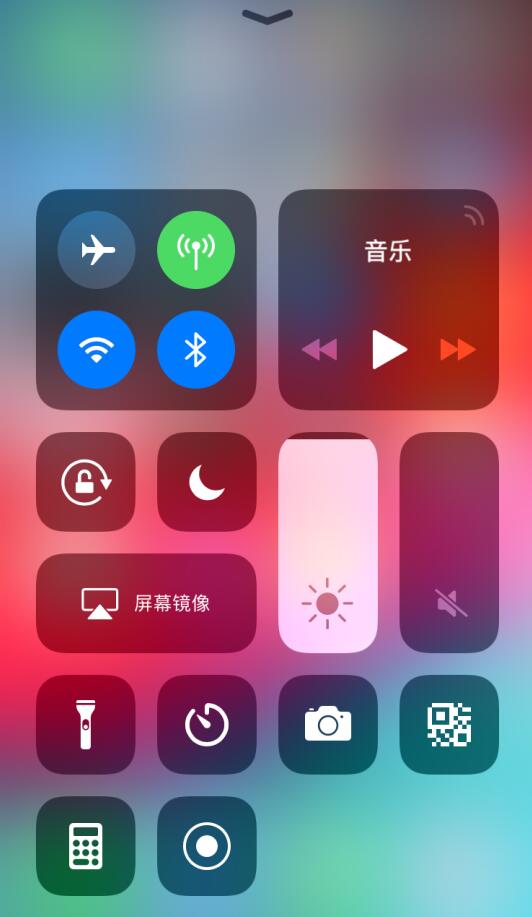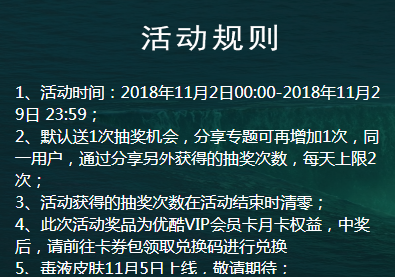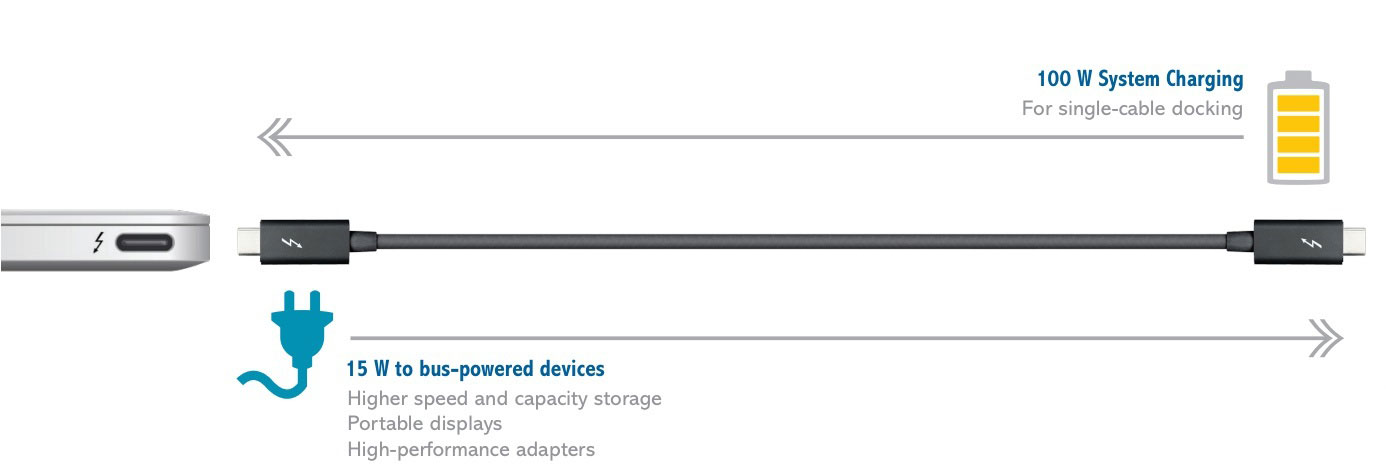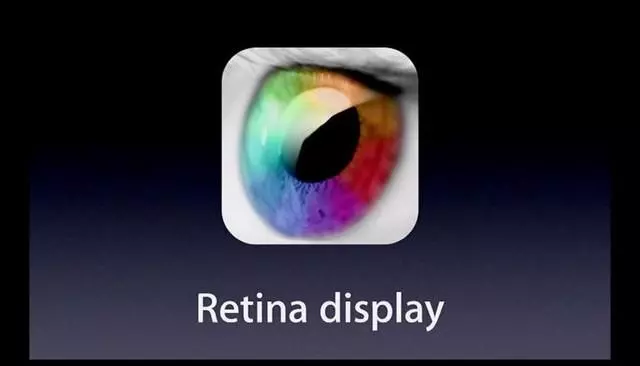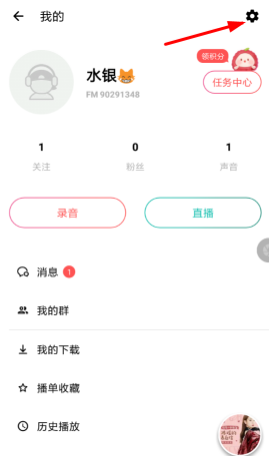3D Touch 查看应用程序通知
很多用户已经知道使用3D Touch(三维触摸)来按下应用程序图标来快速打开一些功能。我们通常将一些应用程序放在同一个文件夹中。当文件夹中的某个应用程序出现小红点通知时,我们通常会先打开该文件夹,然后再查看该应用程序。事实上,你还可以使用3D Touch再次按下文件夹,即快速查看哪些应用程序有通知。
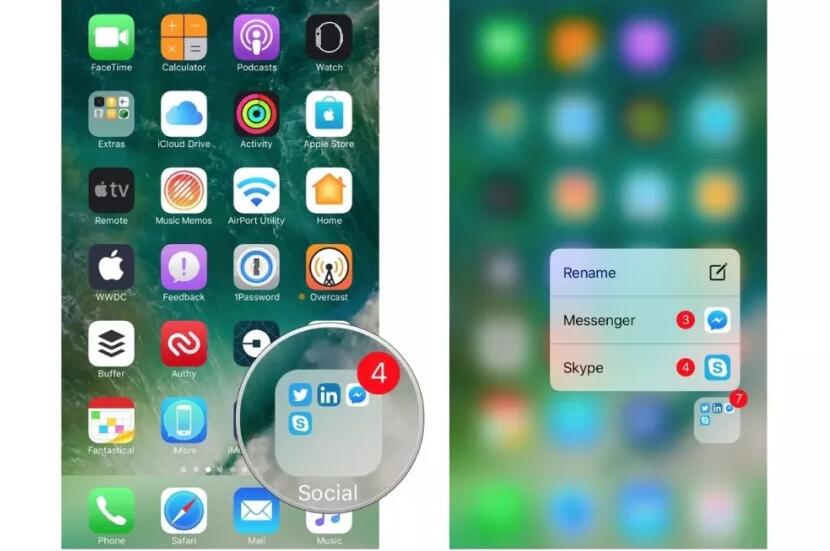
打字时快速准确地移动光标
当我们使用iOS内置输入法输入文字时,我们可以按键盘上的任意位置来开启触控板模式。向左或向右滑动即可快速准确地移动光标,这在编辑或修改大段文本时非常有用。使用。
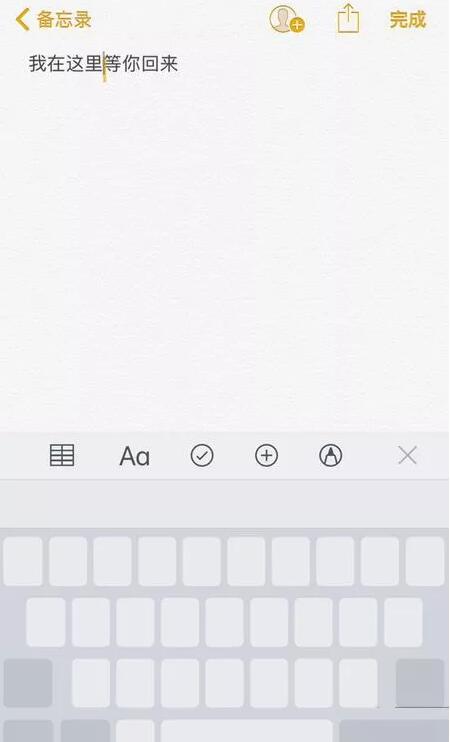
如果机型不支持3D Touch功能,比如iPhone XR,也可以按住键盘上的空格键。
优先下载和更新应用程序
如果此时你的iPhone上有多个应用程序正在下载,你可以用3D Touch再次按下某个应用程序来先下载它,以便你可以更快地打开并体验。再次按下后选择“优先下载”即可。 “就是这样。

暗示:
支持3D Touch 的设备包括:iPhone 6s、iPhone 7、iPhone 7 Plus、iPhone 8、iPhone 8 Plus、iPhone X、iPhone XS 和iPhone XS Max。
前往“设置”-“通用”-“辅助功能”-“3D Touch”即可打开或关闭此功能,或调整其灵敏度级别。